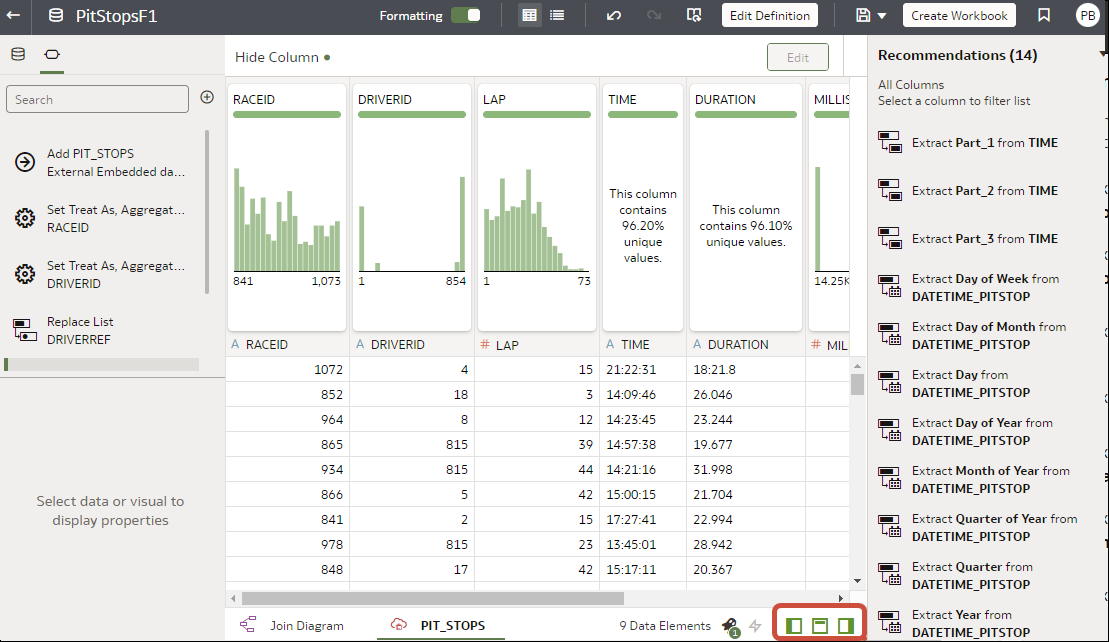Adatok bővítése és átalakítása
A megjelenítési munkafüzetek indítása előtt jellemzően bővíti és átalakítja az adatait. Például átnevezheti az adatoszlopokat, javíthatja a mobiltelefonok adatait, vagy számításokat vehet fel.
Megjegyzés:
Konfigurálja úgy az átalakításszerkesztőt, hogy megjelenjenek a következők: Adatok panel, Javaslatok panel és Minőségi helyzetképek. Ehhez a jobb alsó sarokban megjelenő következő váltókapcsolókat használhatja Adatok panel váltása, Oszlopművelet panel váltása és Minőség helyzetképek váltása.